Har du nogen idé om SMPlayer? Hvis ingen, kan vi måske hjælpe dig med at få et indblik i programmet. SMPlayer er en fremragende medieafspiller, der er i stand til at afspille forskellige mediefiler, især videoer. Med dette kan du se din video effektivt og problemfrit. Men det er ikke programmets eneste funktion. Så hvis du vil vide mere om programmet, kan vi varmt anbefale at læse indlægget allerede nu.

Del 1. Oversigt over SMPlayer
Hvad er SMPlayer?
SMPlayer er en videoafspiller, der er gratis at downloade på dine Windows- og Mac-computere. Det er også en fremragende og fleksibel medieafspiller, der har meget at byde på. Dens hovedfunktion er at afspille forskellige mediefiler. Det inkluderer videoer, musik, lydspor og mere. Desuden kan softwaren afspille enhver video uden at miste kvaliteten af den originale fil. Med dette kan du nyde at se dine videoer uden at kæmpe med deres videoopløsning. Bortset fra det kan DVD og Blu-ray afspilles, når du bruger SMPlayer-softwaren. Derfor kan vi sige, at med hensyn til afspilning af videoer, kan du vælge SMPlayer til Windows, Mac og andre enheder.

Pris
Du behøver ikke bekymre dig om prisen på SMPlayer. Dette skyldes, at offlinesoftwaren er en open source-medieafspiller. Det betyder, at du kan afspille videoerne og andre mediefiler gratis.
Platform
Mac, Windows, iOS
Samlet bedømmelse
Brugervenlighed:
Funktioner:
Kompatibilitet:
Behandlingshastighed:
Interface:
Fordele
- Softwaren kan hjælpe brugere med at afspille videoer med god kvalitet.
- Brugergrænsefladen er forståelig og ideel for alle brugere.
- Det er muligt at justere videohastigheden.
- Det understøtter forskellige formater, såsom MP4, AVI, WMV, MOV og mere.
- Den kan også afspille forskellig musik og andre lydspor.
- Brugere kan tilføje undertekster til videoer.
- Softwaren giver brugerne mulighed for at bruge equalizeren.
Ulemper
- Streaming af videoer er ikke tilgængelig.
- Softwaren har ingen video- og lydoptagelsesfunktion.
Bedst til
Ikke-professionelle brugere.
Bundlinie
Som vores endelige dom over SMPlayer er det en offline open source medieafspiller, der er i stand til at håndtere forskellige multimediefiler. Det tilbyder også forskellige funktioner, du kan nyde, såsom justering af videohastighed, farve, skrifttyper, undertekster og mere. Det er endda tilgængeligt for forskellige platforme, især Mac- og Windows-computere. Så hvis du vil opleve alle værktøjets muligheder, skal du downloade SMPlayer med det samme.
Del 2. Forståelig SMPlayer-anmeldelse
SMPlayer-skins
En af de bedste grunde til, at SMPlayer er kendt som en af de bedste medieafspillere, er, fordi den giver et SMPlayer-skin, der kan downloades. Med dette kan offlineprogrammet lade brugerne ændre softwarens tema og skins. Du kan endda ændre farve, skrifttyper, størrelse og alt, hvad der er baseret på dit ønskede udseende.
SMPlayer skærmbillede
Udover at afspille forskellige videoer og andre multimediefiler, er SMPLayer i stand til tager et skærmbillede mens du afspiller videoer. Med dette, hvis du ønsker at få et billede, kan du gøre det. Du kan bruge S tasten for at tage et skærmbillede, mens du ser. Det vil fange den originale størrelse af skærmen. Men vent, der er mere. SMPlayer er også i stand til at tage flere skærmbilleder, hvis du vil. Ved at trykke på Shift + D, vil programmet tage et skærmbillede fra begyndelsen til slutningen af videoen.
Styring af videohastighed
SMPlayeren kan justere videohastigheden. Så hvis du vil afspille din video hurtigere end standardhastigheden, skal du aldrig tvivle på offlineprogrammets evne. Derfor behøver du ikke lede efter en anden videoredigerer, når du afspiller videoen i en hurtig version.
SMPlayer undertekster
SMPlayer lader dig downloade en undertekst til dine videofiler. Ved hjælp af denne funktion kan du få en fremragende seeroplevelse. At have en undertekst kan også hjælpe dig med at forstå ordene fra videoen eller filmen. Endelig er processen med at downloade undertekster med programmet enkel, hvilket er brugbart for alle.
Del 3. Bedste SMPlayer-alternativer
1 Blu-ray-afspiller

Leder du efter en anden medieafspiller, der også tilbyder en fremragende grænseflade med forskellige funktioner? Brug derefter Blu-ray-afspiller. At afspille forskellige videofiler uden besvær er en god oplevelse for brugerne, og det er, hvad offline-softwaren er i stand til. Blu-ray-afspilleren viser ingen problemer, mens du afspiller videoer på dine Windows- og Mac-computere. Det håndterer også en bred vifte af videofilformater, herunder MP4, AVI, WMV, MKV, FLV, AMOV og mere. Derudover er processen med at tilføje og afspille videoen for enkel. Desuden er programmet også i stand til at ændre videoens farve, såsom at justere videoens mætning, lysstyrke, kontrast og mere.
Gratis download
Til Windows
Sikker download
Gratis download
til macOS
Sikker download
2 VLC medieafspiller
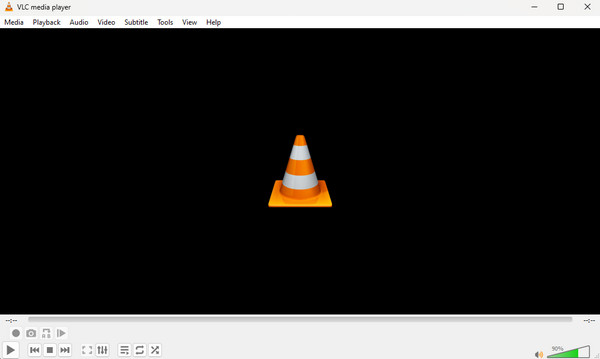
Et andet SMPlayer-alternativ, der kan bruges på Windows og Mac, er VLC medieafspiller. Takket være denne offline medieafspiller kan du afspille forskellige mediefiler effektivt. Du kan afspille videoer, lyd og musik fra din lokale mappe. Med dette kan du stole på VLC, når du planlægger at have en fremragende videoafspilning. Men hvis du prøver at betjene programmet, skal du forvente, at hovedgrænsefladen i VLC ikke er så enkel. Det har forskellige muligheder og værktøjer, hvilket gør det forvirrende at bruge. Med dette foreslår vi, at du beder fagfolk om at bruge VLC Media Player på din computer.
3 MPV-afspiller

Den sidste og en anden effektive SMPlayer er MPV-afspilleren. MPV-afspilleren har vundet popularitet på grund af dens omfattende understøttelse af en lang række medieformater, imponerende ydeevne og brugervenligt design. Denne software er dedikeret til at levere en problemfri og effektiv afspilningsoplevelse. Derudover tilbyder programmet en praktisk genvej til at forbedre seeroplevelsen. Men vær opmærksom på, at MPV Player ikke er et passende program, hvis du vil fortsætte med avanceret videoredigering, før du ser videoer. Desuden er download- og installationsprocessen tidskrævende.
Del 4. Ofte stillede spørgsmål om SMPlayer Review
-
Er SMPlayer bedre end VLC?
Faktisk er de begge fremragende open source-programmer, der er perfekte til videoafspilning. Men hvis du vil have et program med mere engagerende layouts, er det bedre at bruge SMPlayer. Dens hovedgrænseflade er meget lettere at forstå sammenlignet med VLC.
-
Er SMPlayer sikker at bruge?
Helt sikkert, ja. SMPlayeren sikrer, at alle data fra programmet ikke kan deles med andre brugere, især uden brugerens samtykke. Med det kan du bruge programmet og nyde alle dets funktioner.
-
Hvad er thSMPlayers bedste indstillinger?
Når du går til indstillinger, er der mange ting, du kan gøre. Du kan tilføje undertekster, aktivere skærmbilleder, videohastighed og mere. Med dette kan du afspille videoer jævnt baseret på dit foretrukne resultat.
-
Kan SMPlayer spille 4K?
Ja du kan. Hvis du planlægger at afspille 4K-videoer på din computer, er SMPlayer et af de programmer, du kan bruge på din computer.
Afslutter
Det SMPlayer er blandt de open source medieafspillere, der er i stand til at afspille forskellige videoer med fantastisk videokvalitet. Det hjælper dig også med at redigere din video, såsom at justere hastigheden, ændre videofarve og meget mere. Udover SMPlayer introducerede vi også flere programmer, der kan bruges som et alternativ til SMPlayer. Hvis du også vil se videoer uden at opleve forsinkelser, fejl, nedbrud og flere problemer, er det bedst at bruge Blu-ray-afspiller.
Mere fra Blu-ray Master
- MediaMonkey: Ægte anmeldelse af Media Player til Windows
- 5KPlayer-anmeldelse: En enestående medieafspiller til computere
- MPV-afspillergennemgang: Funktioner, genveje og alternativer
- Samsung Video Player: Sådan bruger du den fuldt ud og alternativer
- 5 bemærkelsesværdige PotPlayer-alternativer til Mac [Beskrevet]
- Kan ikke afspille videofejl 150, 151 og andre [rettet]
Videoafspiller
Plex alternativ BSPlayer anmeldelse MediaPortal gennemgang Plex Media Player JW Player anmeldelse 5KPlayer anmeldelse KMPlayer til Mac MediaMonkey anmeldelse OMXPlayer anmeldelse Mplayer anmeldelse SMPlayer anmeldelse VLC Media Player anmeldelse PowerDVD anmeldelse Mpv-afspiller anmeldelse JRiver Media Center anmeldelse IINA anmeldelse Kodi anmeldelse UMPlayer anmeldelse VLC alternativ SiriusXM Player anmeldelse RealPlayer anmeldelse

